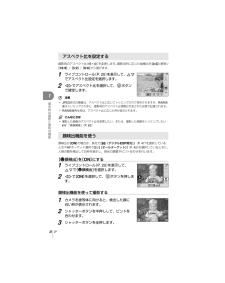Q&A
取扱説明書・マニュアル (文書検索対応分のみ)
"調整"2 件の検索結果
"調整"30 - 40 件目を表示
全般
質問者が納得「回らなくなった」とは、次のどれでしょう?
1. ズームリングが少しも動かない
2. レンズ全長が最も短い状態に戻せない
1なら、故障の可能性が高いです。
2なら、UNLOCKレバーを前方に押し出しながら回せばできます。
5652日前view12
全般
質問者が納得敢て「Mモード」で撮影される意図は?Mモードなのですから、露出は撮影者の意図に合わせていくらでも「シャッタースピード」と「絞り」で調節可能でしょう。自動で「-3」に設定されるという意味も良くわかりません。三段分露出が不足しているなら、その分絞りを開けるか、シャッター速度を遅くするだけでは?
4623日前view86
26 JPもくじもくじかんたんガイド 3撮影前の準備 .................................3電池を充電する/入れる .................3カードを入れる/取り出す ..............4レンズを取り付ける .......................5電源を入れる .................................6日時を設定する .............................7各部の名称と機能 ..........................8カメラ ..........................................8モードダイヤル ...........................10基本操作 .....................................12静止画を撮る/ムービーを撮る .....12再生する/消去する .....................141コマ再生 14クローズアップ再生インデックス再生ムービー再生 15画像の消去 15アートフィルターを使う ..........
28 JPもくじもくじレンズリセット 72BULB中MF 72フォーカスリング 72MFアシスト 72PHOME登録 72S ボタン ....................................72AEL/AFLモード 72AEL/AFL MEMO 72;ボタン機能 72Rボタン機能 72マイモード設定 73ボタンON保持時間 73T レリーズ .................................73レリーズ優先S 73レリーズ優先C 73U 表示/音/接続 .......................73HDMI 73ビデオ出力 73スリープ時間 74LVブースト 74g顔検出 74G/INFO表示設定 74KCONTROL表示 74ヒストグラム警告設定 74EVF調整 74バックライト時間 74モードガイド表示 74q拡大モード 74電子音 75音量 75USB接続モード 75V 露出/測光/ISO ...................75露出ステップ 75測光 75AEL測光モード 75ISO感度 75ISO感度ステップ 75ISOオート設定 75ISOオート有効 75B...
32 JP基本的な撮影と便利な機能1アスペクト比を設定する撮影時のアスペクト比(横×縦)を変更します。撮影目的に応じた縦横比を [4:3](基準)/[16:9]/[3:2]/[6:6]から選びます。1 ライブコントロール(P. 20)を表示して、FGでアスペクト比設定を選択します。2 HIでアスペクト比を選択して、iボタンで確定します。# 注意4:3 3:2 6:616:9PIS OFFL F FWBAUTOj4:3JPEG形式の画像は、アスペクト比に応じてトリミングされて保存されますが、RAW画像はトリミングされずに、撮影時のアスペクト比情報が付加された状態で記録されます。RAW画像再生時は、アスペクト比に応じた枠が表示されます。% こんなときは撮影した画像のアスペクト比を変更したい、または、撮影した画像をトリミングしたい:g「画像編集」(P. 63)顔検出機能を使う顔検出が[ON]の場合は、測光で[G(デジタルESP測光)](P. 47)を選択しているときやAFターゲット選択で[B(オールターゲット)](P. 45)を選択しているときに、人物の顔を検出して白枠を表示し、測光の調整やピント合わせを行います。...
27 JPもくじ拡大枠AF ...................................46被写体の明るさを測定する(測光) ........................................47露出を固定する(AEロック) ..........47条件を少しずつ変化させて撮影する(ブラケット撮影) ............48手ぶれを抑えて撮影する(手ぶれ補正) ...............................50複数の画像を重ね合わせて撮影する(多重露出撮影) ...............51画像の仕上がりを設定する(仕上がり) ..................................52フラッシュ撮影 54フラッシュを使って撮影する(フラッシュ撮影) ........................54フラッシュ発光量補正 ..................55専用フラッシュを使う ..................55市販のフラッシュを使う ...............55ムービーの撮影と再生 56ムービー撮影の設定を変更する .....56ム...
40 JPいろいろな撮影と詳細な設定2画像の明るさを変えて撮影する(露出補正)Fボタン(F)を押して、HIで露出補正を行います。+補正にするとより明るく、-補正にするとより暗く表現できます。±3.0EVの範囲で補正できます。-補正 補正0+補正% こんなときは露出の調整間隔を変更したい:g「露出ステップ」(P. 75)# 注意 A、M、SCNでは、露出補正はできません。露出基準を変えると補正の範囲が制限されます。露出補正やホワイトバランスの効果を比較しながら撮影する4分割された画面上で露出補正やホワイトバランスの効果を比較しながら撮影することができます。1 INFOボタンを繰り返し押して、比較表示画面を表示します。 g「情報表示を切り換える」(P. 33) FGで、露出補正とホワイトバランスの比較画面を切り換えられます。•劵裾祐黛WB /F+0.3 +0.7-0.3 0.0左悩2 HIで設定値を選択し、iボタンを押します。選択した設定値で、撮影できる状態になります。# 注意 A、ART、SCN、n、Mではこの機能は使用できません。*****S0027_J.indb 40 2009/12/21 21:1...
53 JPいろいろな撮影と詳細な設定23 各項目でさらにIを押すと、各項目のパラメータを調整できます。h i~aJ Kコントラスト明暗の差 ○○○○シャープネス鮮鋭さ ○○○○階調 画像の階調を調整します。○○○○オート画像を細かい領域にわけて部分的に明るさを補正します。黒つぶれ・白とびの起きやすい明暗さの大きい画像に有効です。標準通常は[標準]に設定してください。ハイキー明るい被写体に適した階調にします。ローキー暗い被写体に適した階調にします。彩度 色の鮮やかさ ○○×○効果(i-FINISHのみ)効果のかかり方の強弱を設定します。○××○フィルター効果(モノトーンのみ)フィルター色と同じ色を明るく、補色を暗くした白黒画像にします。××○○N:無し通常の白黒画像になります。Ye:黄自然な青空にくっきりとした白い雲が再現されます。Or:オレンジ青空らしさ・夕日の輝きが少し強調されます。R:赤青空らしさ・紅葉の輝きがよりいっそう強調されます。G:緑赤い唇・緑の葉がよりいっそう強調されます。調色(モノトーンのみ)白黒画像に色味をつけます。××○○N:無し通常の白黒画像になります。S:セピアセピアB:青青味P:紫紫...
44 JPいろいろな撮影と詳細な設定2ピントの合わせ方を設定する(AF方式)ピント合わせの方法(フォーカスモード)を選択します。1 ライブコントロール(P. 20)を表示して、FGでAF方式を選択します。S-AF C-AF MF S-AF+MFPAUTOISOAUTOegOFFgOFFS-AFS-AFゆハみデ AFS-AFS-AF2 HIで項目を選択し、iボタンを押します。選択したAF方式が画面に表示されます。*S-AF(シングルAF)シャッターボタンを半押しすると1回だけピント合わせを行います。ピントが合うと、ピピッという音がして、画面に合焦マークとAFターゲットが点灯します。静物や動きの激しくない被写体を撮影するのに適しています。C-AF(コンティニュアスAF)シャッターボタンを半押ししている間、ピント合わせを繰り返します。被写体にピントが合うと、画面に合焦マークが点灯します。また、1回目と2回目の合焦時には、ピピッという音がします。撮影距離が絶えず変化する被写体の撮影に適しています。ピントが合ってもAFターゲットは点灯しません。フォーサーズマウント規格レンズでは、S-AFで動作します。**MF(...
63 JP再生に使う機能5% こんなときはスライドショーは再生メニューからも設定できます。(P. 106)# 注意スライドショーを30分続けると、カメラの電源が自動的に切れます。画像編集撮影した画像を編集して別の画像として保存します。1 再生画面で編集する画像を表示し、iボタンを押します。RAW画像の場合は[RAW編集]、JPEG画像の場合は[JPEG編集]が表示されます。[RAW+JPEG]で記録した画像は、どちらのデータを編集するかを選択する画面が表示されます。2 [RAW編集]または[JPEG編集]を選択してiボタンを押します。RAW編集RAW画像をJPEG画像として保存します。保存時のカメラの設定で画像が処理されます。目的に合わせてあらかじめカメラの設定を変更しておいてください。JPEG編集次の編集が可能です。[階調オート]:逆光時に暗く写った被写体を明るくします。[赤目補正]:フラッシュ撮影で目が赤く写った部分を軽減させます。[トリミング]:UまたはGでトリミングサイズ、FGHIでトリミング位置を指定します。左悩[アスペクト]:アスペクト比が4:3(基準)の画像のアスペクト比を[3:2]/[16:...
42 JPいろいろな撮影と詳細な設定2WBモード設定される色温度適した撮影シーンオートホワイトバランスオート-一般的なほとんどの撮影シーン(画面内に白に近い色が存在する撮影シーン)。通常はこのモードをお使いください。プリセットホワイトバランス5 5300K晴天の日に屋外で撮るとき、夕焼けを赤く撮るとき、花火を撮るとき2 7500K晴天の日に屋外の日陰で撮るとき3 6000K曇天の日に屋外で撮るとき1 3000K電球に照らされている被写体を撮るときw 4000K白色蛍光灯に照らされている被写体を撮るときx 4500K昼白色蛍光灯に照らされている被写体を撮るときy 6600K昼光色蛍光灯に照らされている被写体を撮るときn 5500Kフラッシュ撮影のときワンタッチホワイトバランス(P. 43)Vワンタッチホワイトバランスで設定した色温度白かグレーの測定できる被写体があり、特性のわからないフラッシュや光源のときや、光源が複数あって特定できないときカスタムホワイトバランスCWB2000K~14000KINFOボタンを押した後、HIで色温度を選択し、iボタンを押します。色温度とは物質は温度が高くなると赤みを帯びて光り始め...
78 JPカメラをカスタマイズする7Y 記録/消去 MENU c Yメニュー項目 説明g実行優先設定カーソルの初期位置を[実行]または[中止]にするかを選択できます。—dpi設定 プリントするときの解像度を設定します。[オート]:画像サイズに合わせて自動的に設定されます。[カスタム]:任意の数値を設定できます。Iを押すと、設定画面が表示されます。—Z 動画 MENU c Zメニュー項目 説明gnモードムービー撮影時のモードを選択できます。P. 56ムービー+静止画撮影 [ON]に設定すると、ムービー撮影終了の操作で静止画を撮影します。P. 58ムービー録音 [OFF]を選択すると、ムービー撮影中に音声を録音しないように設定できます。P. 57b その他 MENU c b メニュー項目 説明gピクセルマッピング撮像素子と画像処理機能のチェックを同時に行います。P. 94露出基準調整適正露出の基準値を測光方式ごとに調整できます。 露出補正の範囲は±1/3EVです。露出基準値を調整すると、調整した方向の範囲が狭くなります。 露出基準値の調整量は撮影画面では確認できません。通常の露出補正を目的とす...
- 1